Картинки без фона для фотошопа крутые: Дым PNG фото скачать
05.08.2023 


 Разное
Разное
Как в Фотошопе сделать прозрачный фон картинки
Одно изображение можно сделать фоном для того, чтобы вставить поверх него другое в Adobe Photoshop. Это позволит пользователям создавать открытки, красивые иллюстрации и необычные картинки с фотографиями знаменитостей.
Содержание
- Как в Фотошопе добавить фото с прозрачным фоном?
- Как убрать фон на фотографии в Фотошопе?
- Сделать фон прозрачным в Photoshop при помощи пера
- Как сохранить картинку с прозрачностью в Фотошоп?
- Видеоинструкция
Как в Фотошопе добавить фото с прозрачным фоном?
В Интернете можно найти множество заготовок для создания новых изображений. Чтобы на свою картинку добавить другую, можно обойтись без сложных инструментов редактора Фотошоп. Будет достаточно найти картинку, у которой уже нет фона. Пользователь может скачать её на свой компьютер и выполнить слияние в программе-редакторе.
- Для поиска изображений без фона воспользуйтесь поисковиком Гугл или Яндекс.
 Введите название объекта в строке с добавлением расширения «PNG» и перейдите на раздел «Картинки»;
Введите название объекта в строке с добавлением расширения «PNG» и перейдите на раздел «Картинки»; - Найдите подходящий объект и скачайте при помощи контекстного меню;
- Откройте через Photoshop оба изображения и перенесите картинку без фона на ту, что выступает фоном;
- При переносе включается режим редактирования, и вы легко сможете изменить размер картинки PNG;
- Нажмите в Фотошоп кнопку «Файл». В меню есть пункт «Сохранить как», в котором пользователь может указать путь к папке.
Иногда непросто найти картинку, которая бы была без фона. Нередко изображения с форматом PNG после загрузки оказываются обычными картинками, у которых есть фон. В этом случае можно продолжить поиски в другом поисковике или приступить к обработке файла в редакторе Photoshop. Это не такая сложная задача и решается при помощи одного или двух функций в программе.
Это интересно: Имикими.ком фотошоп вставить фото бесплатно онлайн.
Как убрать фон на фотографии в Фотошопе?
Благодаря популярному редактору в Интернете появилось много мемов и смешных нереальных изображений. В программе есть все инструменты для создания профессиональных фотографий. Для отделения фона от картинки может пригодиться всего один.
В программе есть все инструменты для создания профессиональных фотографий. Для отделения фона от картинки может пригодиться всего один.
- Запустите графический редактор на своём компьютере;
- Откройте в нём картинку, в которой нужно убрать фон. Для этого выполните клик на кнопке «Файл» и выберите «Открыть»;
- В программе есть кнопка, которая позволяет сделать это за одно действие. В правом окне во вкладке «Свойства» нажмите «Удалить фон»;
- На простом изображении фон будет отключен. Картинку можно сохранить через кнопку «Файл».
Эта функция позволяет управлять фоном и при необходимости может вернуть его на место. К недостаткам функции относится неточность выделения, а также она может быть использована не на каждом фото. Применять её доступно на изображениях, в которых явно выделяется главный объект, линии его контура контрастируют с остальным фоном. Не во всех версиях Фотошопа есть функция создания прозрачного фона автоматически.
Читайте также: как убрать смайлики с фотографии, которую прислали?
Сделать фон прозрачным в Photoshop при помощи пера
Достаточно редко попадаются картинки, фон которых может быть быстро выделен.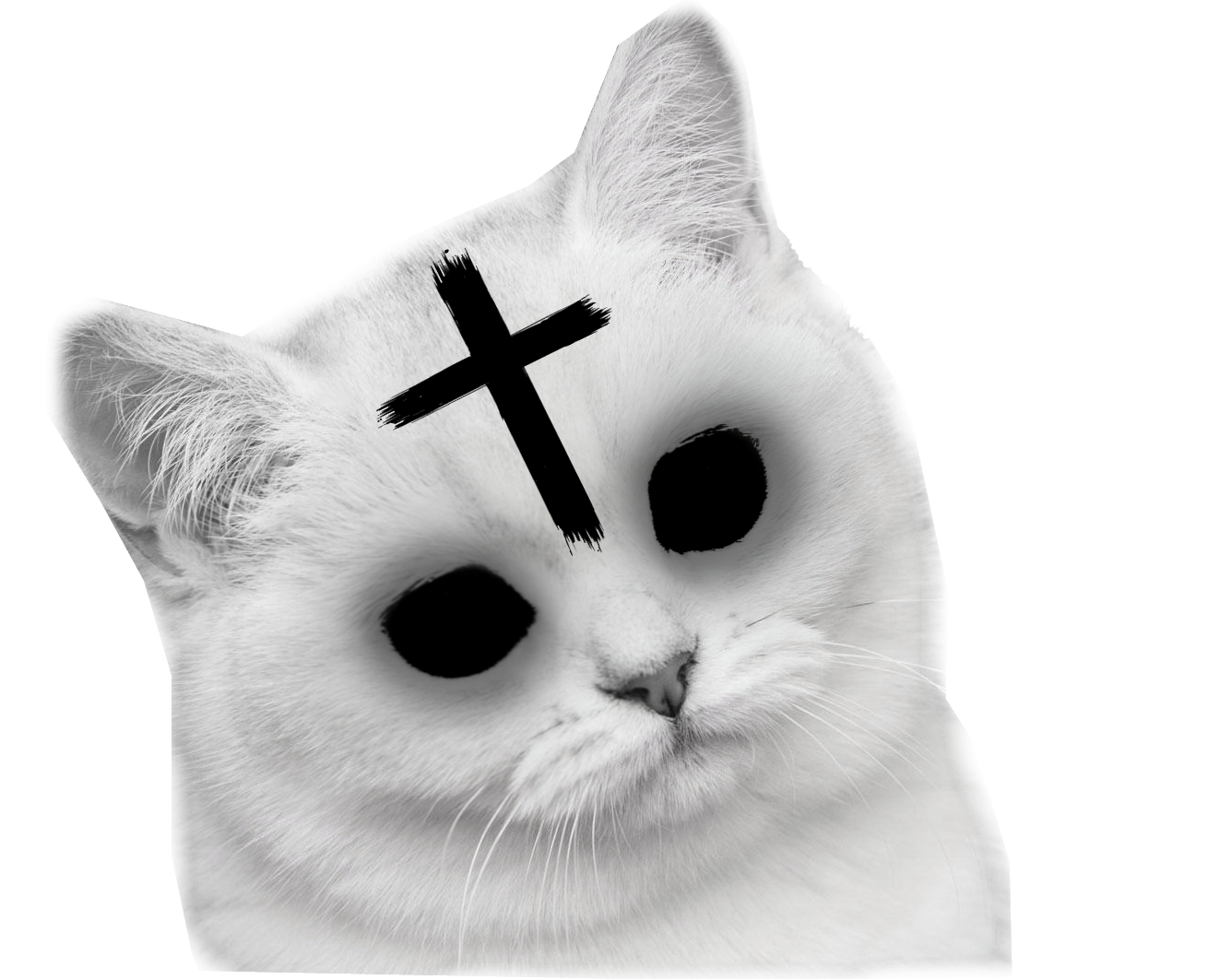 Чаще пользователю приходится его вырезать при помощи пера в Фотошоп, чтобы оставить фон прозрачным. Изображение также необходимо добавить в графический редактор через кнопку «Файл». Когда оно появится на рабочем столе программы, можно приступать к работе.
Чаще пользователю приходится его вырезать при помощи пера в Фотошоп, чтобы оставить фон прозрачным. Изображение также необходимо добавить в графический редактор через кнопку «Файл». Когда оно появится на рабочем столе программы, можно приступать к работе.
- В панели инструментов найдите иконку пера, установите обычный режим работы инструмента;
- Для увеличения картинки в Фотошоп можно использовать настройки на панели или клавишу ALT и колёсико мыши;
- Поставьте первую опорную точку на краю объекта и продолжайте расставлять их, пока весь круг не замкнётся;
- Прямые линии отметить проще, если попадается изогнутая область, после постановки точки не отпускайте нажатие кнопки. Таким образом появится возможность изогнуть линию так, как это необходимо для точного выделения;
- Полученный объект может быть вырезан на другой слой при помощи клавиш CTRL + X. Также пункт «Выделить область» выбирается из контекстного меню;
- В меню при нажатии ПКМ выберите «Скопировать на новый слой».
 Чтобы остался только объект, отключите «нижний» слой.
Чтобы остался только объект, отключите «нижний» слой.
Объект без слоя или картинку можно сохранить в таком виде. Если область фона получилась слишком большой, её можно уменьшить, выбрав инструмент «Обрезать» или, задав размер в параметре картинки. Для перехода к окну для изменения размера необходимо перейти в настройки или нажать клавиши CTRL+R.
Это может быть полезным: как убрать водяной знак с фото онлайн?
Как сохранить картинку с прозрачностью в Фотошоп?
Изображения с удалённым фоном необходимо сохранять в определённых форматах, так как известное расширение JPEG не поддерживает прозрачности. Также несколько других популярных расширений не работают с такими файлами. Выбрав в Фотошопе кнопку «Сохранить», появится меню, где нужно выбрать PNG. Прозрачность также поддерживает GIF, но его не рекомендуется использовать из-за ограниченных возможностей. При выборе PNG пользователь сможет выбрать размер будущего файла. Чем сильнее выбрать сжатие в настройках, тем картинка будет меньше «весить».
Видеоинструкция
Если некоторые детали того, как создать картинку с прозрачным фоном в Photoshop остались непонятными, посмотрите видео.
Главная » Программы
Автор Дмитрий Опубликовано Обновлено
Как удалить фон с картинки в фотошопе: лучшие способы
Инструкция по отделению объектов от фона
Удаление заднего фона – довольно частое применяемое действие в фотомонтаже. Отделение объекта от
окружения может понадобиться во множестве случаев: при создании цифровых картин, фотоколлажей,
удаления лишних деталей со снимка или для замены заднего плана. Это достаточная сложная операция,
особенно если вы работаете в профессиональных графических редакторах. Поэтому в этой статье мы
рассмотрим по шагам, как удалить фон в Фотошопе, а также посоветуем более простой альтернативный
метод.
Это достаточная сложная операция,
особенно если вы работаете в профессиональных графических редакторах. Поэтому в этой статье мы
рассмотрим по шагам, как удалить фон в Фотошопе, а также посоветуем более простой альтернативный
метод.
До
После удаления и замены фона
До
После
Хотите так же? Удаление и замена фона займут всего 5 минут. Скачайте программу бесплатно!
Скачать бесплатно
Отлично работает на Windows 11, 10, 8, 7 и XP
Способ 1: Используем «Ластик»
Обычно новички, которые учатся тому, как вырезать фон в Фотошопе, используют «Ластик». Это объясняется тем, что данный метод предельно прост: вы просто стираете ненужные области.
1. Загрузите изображение, разблокируйте его и правой кнопкой мыши щелкните по инструменту,
который
называется «Ластик».
2. Среди вариантов отыщите «Фоновый ластик». Если вы работаете в старой версии PS, в котором нет этого режима, можете выбрать обычный.
3. Установите комфортный для работы размер и в панели настроек поставьте галочку напротив пункта «Смежные пиксели». После этого сотрите ненужные области.
4. Если вы работаете с однотонным задним планом, можно использовать «Волшебный ластик». Он автоматически отделяет объект, достаточно кликнуть курсором.
Если вы нечаянно стерли какой-то из нужных участков, отменить действие всегда можно при помощи комбинации клавиш Ctrl + Z.
Способ 2: Удаляем фон с помощью «Волшебной палочки»
«Волшебная палочка» автоматически определяет и удаляет фоновую заливку. Мы рассмотрим инструкцию на примере Adobe Photoshop CC 2021, но шаги подходят также для CS5, CS6 и других.
1. Запустите софт и импортируйте фотографию кнопкой «Открыть» или через пункт меню «Файл».
Запустите софт и импортируйте фотографию кнопкой «Открыть» или через пункт меню «Файл».
2. Когда фото откроется, отыщите справа колонку со слоями и снимите блокировку, щелкнув по иконке замочка. Если у вас нет такой панели, раскройте иконку изменения рабочей среды справа сверху и установите режим работы «Фотография».
3. На клавиатуре нажмите букву W, чтобы вызвать окошко со списком инструментов. Выберите вариант «Волшебная палочка».
4. Наведите курсор на картинку и кликните по фоновой заливке. Чтобы полностью очистить задник, нажмите клавишу Del. Фоновый план станет клетчатым — это значит, что он удален.
5. Раскройте меню «Файл» и найдите «Экспортировать» — «Экспортировать как». В настройках
поставьте
экспорт в ПНГ. На фото появится серый фон, но не беспокойтесь — оно экспортируется полностью без
заливки. Либо выберите JPG, если хотите сохранить рисунок с белым фоном.
Либо выберите JPG, если хотите сохранить рисунок с белым фоном.
Волшебной палочкой можно добиться нужного результата предельно быстро, но работает только с несложными случаями. Используйте его, если хотите обрезать черный, серый, зеленый фон и любую другую однотонную заливку.
Способ 3: Применяем «Лассо»
Удаление фона в Фотошопе для Windows 7 и более поздних версий при помощи лассо подходит для загруженной деталями фотографии, в том числе при работе с пиксельным задником.
1. Загрузите картинку и снимите блокировку. В левой боковой колонке найдите кнопку «Лассо».
2. Зажмите курсор и начинайте аккуратно обводить границы модели. Обратите внимание, что снимать палец с мыши нельзя, так как программа автоматически завершит процесс.
3. Когда вы полностью обрисуете модель, раскройте раздел «Выделение» и отыщите «Инверсия».
4. Удалите выделение клавишей Del. Таким же образом выделите и устраните другие ненужные части загруженного фото.
Недостаток этого метода состоит в том, что вручную сложно идеально обрисовать предмет. В итоге все равно придется исправлять результат.
Способ 4: Очищаем фон через «Кисть»
Также в Photoshop убрать фон можно обычной кистью. В этом случае потребуется создать векторную маску, а затем закрасить ненужный фрагмент.
1. Откройте фотографию и снимите блокировку с рисунка. Затем снизу нажмите иконку с надписью «Добавить векторную маску». Возле миниатюры фото появится белый прямоугольник.
2. В левой колонке найдите «Кисть». Установите для нее черный цвет и отрегулируйте размер.
3. Теперь закрашивайте ненужные участки на снимке. Кисть будет работать в качестве ластика,
поэтому
вы будете видеть шахматную заливку.
Вы можете заметить, что на слое с маской прокрашенные фрагменты принимают черный оттенок. Если потребуется вернуть стертые области, установите для кисти белый цвет и заново прокрасьте участок.
Способ 5: Как вырезать фон в Photoshop через «Выделение» и маску
Данный вариант чаще используется профессионалами, так как при этом требуется указать дополнительные настройки. Плюсом является то, что вы можете вручную регулировать границы, что позволяет добиться высокой точности.
1. Выделите в боковой колонке инструмент «Прямоугольная область». На панели настроек сверху найдите «Выделение и маска».
2. Откроется новое окно с параметрами. Чтобы обводка была заметнее, раскройте сбоку справа варианты режимов и установите «Марширующие муравьи».
3. В левой панели отыщите функцию «Быстрое выделение» и обозначьте главный объект. В колонке
справа
поэкспериментируйте с параметрами сглаживания, радиуса и растушевки.
В левой панели отыщите функцию «Быстрое выделение» и обозначьте главный объект. В колонке
справа
поэкспериментируйте с параметрами сглаживания, радиуса и растушевки.
4. В параметре «Настройки экспорта» укажите вывод «Слой-маска». Сохраните результат кнопкой «ОК».
В последних версиях Photoshop CC появилось автоматическое распознавание «Средство выбора объектов». Это отлично подойдет в случаях, когда нужно отделить логотип или другой предмет со сложными границами.
Способ 6: Удаление заднего фона при помощи «Пера»
«Перо» схоже в действии с «Лассо», но дает больше контроля над регулировкой границ. В итоге можно добиться более точного результата с меньшими усилиями.
1. Откройте изображение и справа нажмите по его миниатюре правой кнопкой мыши. Щелкните «Создать
дубликат слоя» и задайте любое название.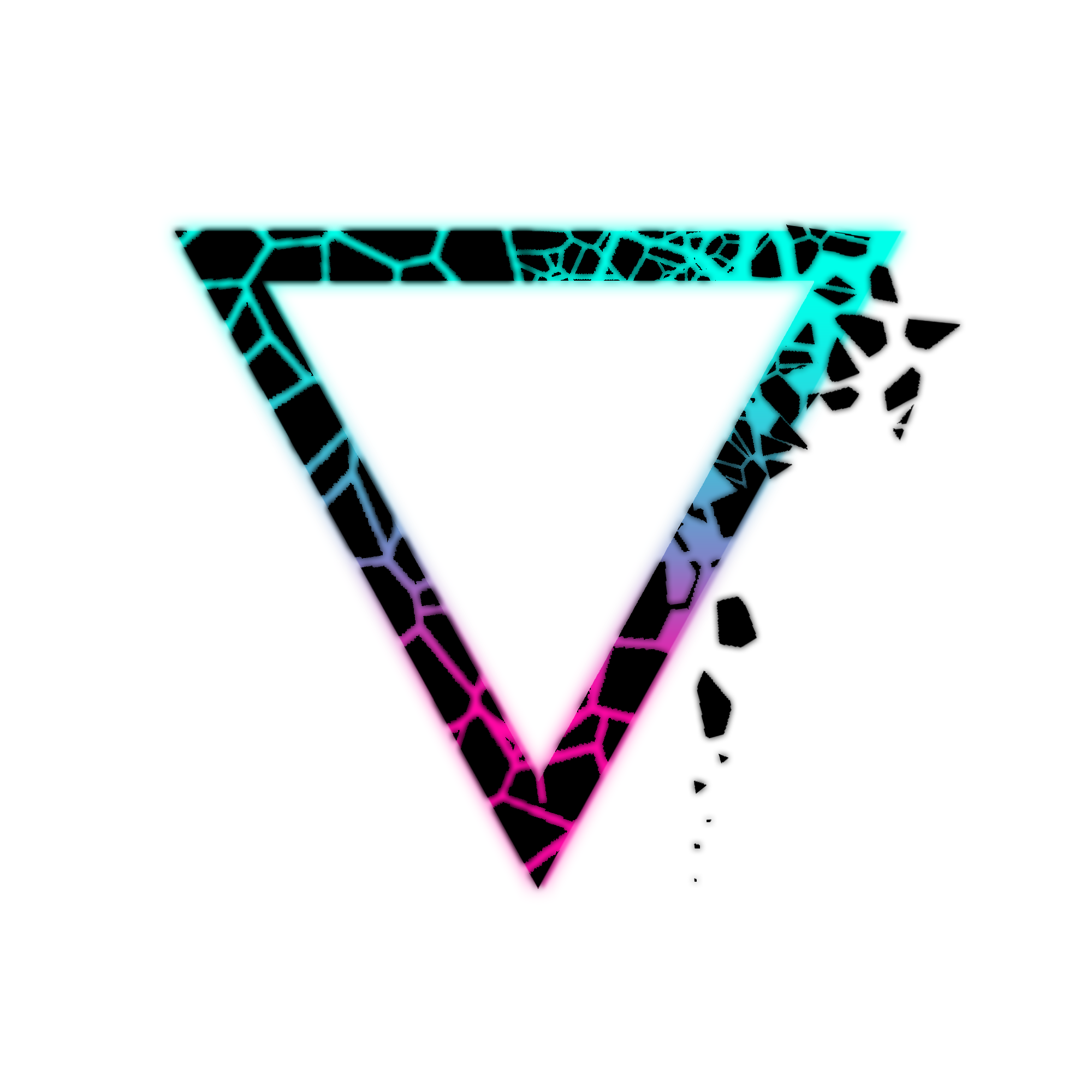
2. В боковой панели выделите инструмент «Перо». Кликните по границе главного объекта, чтобы поставить первый маркер. Затем продолжайте таким образом выделять предмет по контуру, ставя вокруг него якоря.
3. Чтобы замкнуть границы, соедините последний маркер с первым. В итоге вокруг модели должен образоваться синий контур с точками.
4. Рядом со вкладкой «Слои» раскройте раздел «Контуры». Если у вас нет такой панели, добавьте ее через пункт меню «Окно». В нижней части панели отыщите иконку с надписью «Загрузить контур как выделенную область».
5. В главном меню программы раскройте «Выделение» и выберите «Инверсия». Теперь вы можете удалить ненужный выделенный фрагмент клавишей Del или Backspace.
Хотя этот вариант намного удобнее, чем предыдущие, он не поможет, если вы имеете дело с мелкими
деталями,
например, волосами или ресницами.
Способ 7: Стираем фон внутри картинки
Художники также часто используют Фотошоп, так как сделать прозрачный фон с его помощью можно даже у рисунков. Однако в случае со сканами потребуется применить другую технику.
1. Загрузите рисунок и и вызовите окно цветовых уровней, воспользовавшись комбинацией клавиш Ctrl + L.
2. В списке каналов отыщите синий цвет. Смещайте ползунки таким образом, чтобы оттенки, которые должны остаться на рисунке, окрасились в черный цвет, а остальные — в белый.
3. Теперь раскройте «Каналы» выделите миниатюру «Синий» с зажатой клавишей Ctrl. Это обозначит только выбранный уровень.
4. Сделайте инверсию обводки, как в предыдущих инструкциях, и удалите фоновую заливку клавишей Del. Также можно воспользоваться волшебным ластиком.
Этот вариант также подойдет для чертежников, которые переносят карандашные наброски в компьютер и хотят
получить четкий контур без фона, а также в случаях, когда нужно очистить фотографию под подписью или
текстом.
Как вставить другой фон в Фотошопе
Чаще всего удаление заднего плана на снимке делается для того, чтобы подставить другое изображение. Рассмотрим, как это сделать.
1. Для начала уберите заливку снимка любым из перечисленных способов. После этого раскройте «Файл» и выберите «Поместить встроенные». Импортируйте нужный медиафайл.
2. Уменьшите или увеличьте размер добавленного файла, растягивая его за углы или сжимая.
3. Перетащите новый слой так, чтобы он расположился ниже главного изображения.
Данный вариант подходит для последних релизов Photoshop. Если вы работаете в более ранней версии, откройте снимок для заднего плана стандартным образом. После этого захватите его курсором и перетащите на вкладку с вырезанным задником.
Альтернатива: более простой способ убрать или заменить фон на фото
Если вы хотите добиться идеальных результатов с минимальными усилиями, воспользуйтесь программой
ФотоМАСТЕР. В ней потребуется лишь наметить области удаления и сохранения, все остальное софт
сделает
в
автоматическом режиме. Давайте рассмотрим, как убрать фон с картинки при помощи этого фоторедактора.
В ней потребуется лишь наметить области удаления и сохранения, все остальное софт
сделает
в
автоматическом режиме. Давайте рассмотрим, как убрать фон с картинки при помощи этого фоторедактора.
1. Установите ФотоМАСТЕР и в стартовом окне загрузите файл, нажав «Открыть фото».
2. Перейдите в раздел «Инструменты» и в боковой колонке найдите функцию «Замена фона».
3. При помощи курсора обозначьте предмет, который должен остаться на фото. Необязательно создавать идеальную обводку, можно обойтись схематичным наброском.
4. Теперь выделите «Фон» и обозначьте задний план. Вы можете сразу увидеть результат — удаляемая область станет полупрозрачной в клеточку.
5. Нажмите «Далее» и скорректируйте границы главного предмета функцией «Объект». Чтобы стереть
области задника, воспользуйтесь соответствующей кистью.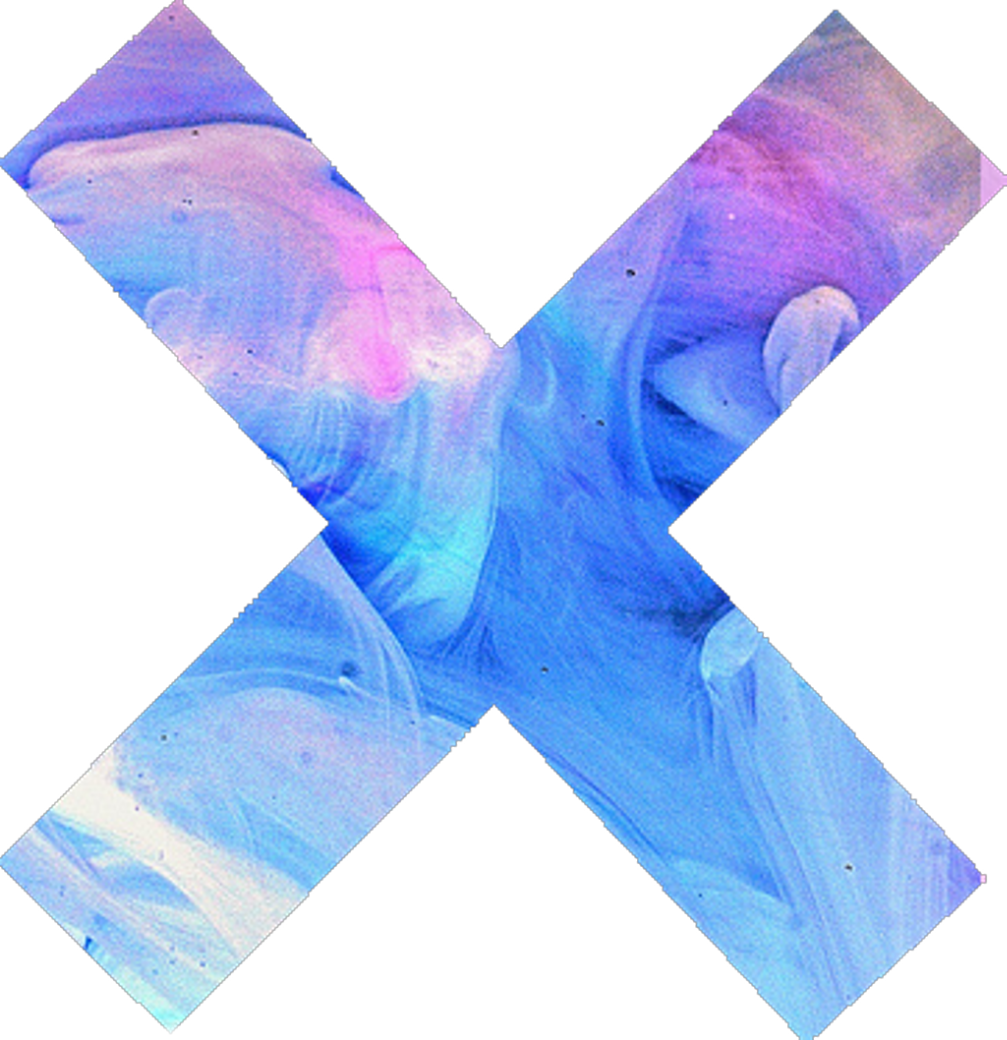
6. Снова кликните «Далее». Чтобы сохранить результат в формате PNG с прозрачным задником, воспользуйтесь соответствующей кнопкой.
7. Также вы можете экспортировать снимок с белым или черным фоном, залить другим цветом или подставить картинку.
Как видите, это вариант намного быстрее, так как вам не нужно детально обрисовывать модель. Софт работает в полуавтоматическом режиме, поэтому вы сможете легко справиться со сложным задним планом. К тому же, приложение предлагает несколько видов экспорта, в том числе сжатие без потери качества для загрузки файлов онлайн.
Заключение
Из этой статьи вы узнали, как убрать фон в Фотошопе при любом уровне навыков. Несмотря на то, что
Photoshop
предлагает несколько видов удаления, они все базируются на ручном выделении границ.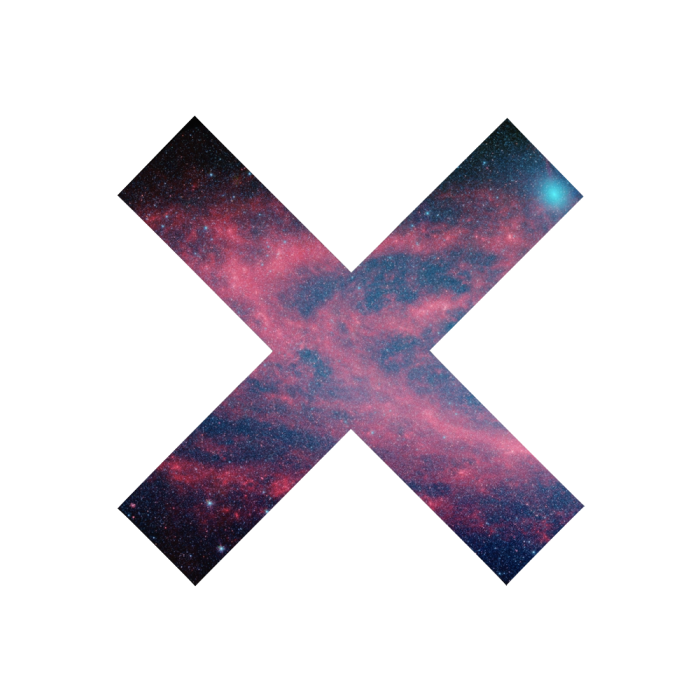 Это не очень удобно,
так
как вручную добиться ровного контура весьма сложно. Поэтому советуем воспользоваться редактором
ФотоМАСТЕР.
Он более удобен в работе, нетребователен к системным ресурсам и совместим с любой версией Windows.
Это не очень удобно,
так
как вручную добиться ровного контура весьма сложно. Поэтому советуем воспользоваться редактором
ФотоМАСТЕР.
Он более удобен в работе, нетребователен к системным ресурсам и совместим с любой версией Windows.
Как создать прозрачный файл PNG без Photoshop?
Обычно считается, что создание PNG-файлов ваших изображений с прозрачным фоном возможно только в Photoshop. Однако это неправда. Можно использовать множество способов для создания прозрачных файлов PNG без Photoshop — дорогого и профессионального программного обеспечения.
Удалить фон онлайн
Мы рассмотрим несколько лучших способов создания прозрачных файлов PNG без редактора Photoshop.
Лучший метод — MarkGo AI PNG Background Remover
Создать прозрачный PNG-файл с помощью Canva Использование Pixlr
Лучший метод — MarkGo AI PNG Background Remover
iMyFone MarkGo
Советы
Ищете инструмент для бесплатного вырезания изображений? Почему бы не попробовать профессиональное средство для удаления iMyFone MarkGo, которое удаляет фон на 100 % автоматически с помощью технологии на базе искусственного интеллекта за 5 секунд одним щелчком мыши. Juts попробуйте бесплатно ниже!
Juts попробуйте бесплатно ниже!
Попробуйте бесплатно Попробуйте бесплатно
Посмотрите обучающее видео, чтобы узнать больше о MarkGo.
iMyFone MarkGo — это инструмент на базе искусственного интеллекта, используемый для редактирования фотографий и видео. Вы можете удалять водяные знаки/ненужные объекты, добавлять водяные знаки и многое другое редактировать фотографии и видео. Кроме того, мощный инструмент также позволяет редактировать файлы PDF.
В приложении много бесплатных и платных функций. Мы расскажем вам о бесплатном способе удаления водяного знака Hitfilm Express с помощью инструмента MarkGo. Наиболее заметные особенности инструмента следующие:
Удобный интерфейс
Легко удаляемый фон и водяные знаки
Бесплатная версия позволяет удалять объекты и водяные знаки
Вы также можете удалять объекты, водяные знаки и фон из видео
Вот пошаговое руководство по созданию прозрачных файлов PNG без Photoshop с помощью MarkGo.
Шаг 1: Установите и запустите приложение
Вы можете загрузить программное обеспечение с официального сайта Filme MarkGo, завершить процесс установки и создания учетной записи и запустить программу. Вам будет показано множество вариантов редактирования изображения/видео, таких как добавление/удаление водяного знака, фона, добавление водяного знака к видео, удаление ненужных объектов и т. д. Вы должны выбрать «Удалить фон изображения», чтобы сделать изображение PNG прозрачным.
Шаг 2: Загрузите изображение PNG
Откроется новое окно, в котором вам будет предложено загрузить изображение PNG, JPG, JPEG, которое вы хотите отредактировать. Вы также можете редактировать несколько изображений одновременно.
Шаг 3. Удалить фон
После загрузки изображения вы можете выбрать удаление AI или удаление вручную в соответствии с вашими требованиями к точности. Если изображение не слишком сложное, технология искусственного интеллекта программного обеспечения точно определяет и удаляет фон. Однако вы можете выбрать ручное удаление сложных элементов изображений. После выбора фона нажмите кнопку «Удалить», чтобы получить безупречный прозрачный PNG.
Если изображение не слишком сложное, технология искусственного интеллекта программного обеспечения точно определяет и удаляет фон. Однако вы можете выбрать ручное удаление сложных элементов изображений. После выбора фона нажмите кнопку «Удалить», чтобы получить безупречный прозрачный PNG.
Шаг 4: Экспорт изображения
Когда вы будете удовлетворены результатами, нажмите кнопку Export . В результате вы можете легко создать прозрачное изображение в формате PNG, не залезая в сложное программное обеспечение Photoshop.
Попробовать бесплатноПопробовать бесплатно
Создайте прозрачный файл PNG с помощью Canva
Canva — мощное программное обеспечение и платформа. Это больше, чем просто обработка фотографий. По сути, это программное обеспечение предназначено для людей, нуждающихся в графическом дизайне, но они не являются профессиональными редакторами. Функция перетаскивания платформы позволяет каждому удобно редактировать и создавать привлекательную инфографику, баннеры и т. д.
Функция перетаскивания платформы позволяет каждому удобно редактировать и создавать привлекательную инфографику, баннеры и т. д.
Вот пошаговое руководство по созданию прозрачных PNG-файлов с помощью Canva.
Шаг 1: Создайте учетную запись или войдите в систему
Если у вас еще нет учетной записи Canva, вы начнете с регистрации на платформе. Добавьте свои данные и создайте учетную запись.
Шаг 2: Создайте новый дизайн
Нажмите Создать новый дизайн и выберите Редактировать фото Опция указана в нижней части раскрывающегося меню.
Шаг 3: Загрузите файл PNG
Нажав на опцию Edit Photo , вы откроете оверлей, в котором вам будет предложено выбрать фотографию с вашего устройства. Нажмите на нужную фотографию, и она будет загружена в Canva для редактирования.
Шаг 4: Удалить фон
Как только вы войдете в окно редактирования, в верхней части рамки редактирования появится опция редактирования изображения . Нажав на нее, вы откроете множество опций. Вы можете выбрать инструмент для удаления фона и начать работу. Однако здесь важно отметить, что инструмент для удаления фона — это премиальная функция Canva, которую можно разблокировать только с премиальной подпиской.
Шаг 5: Загрузите файл
После удаления фона загрузите файл на свое устройство
Создайте прозрачный файл PNG с помощью Microsoft
Microsoft Word также является мощным инструментом для создания и редактирования документов. Он также позволяет удалять фон изображения, играть с прозрачностью и делать части изображения прозрачными. Ниже приведено пошаговое руководство по удалению всего фона, созданию прозрачности изображения или удалению части изображения.
Шаг 1. Добавьте изображение в Microsoft Word
. Откройте приложение Microsoft Word и вставьте изображение в формате PNG/JPG/JPEG, просто перетащив его. Вы также можете скопировать/вставить изображение или вручную вставить изображение из меню в Microsoft Word.
Шаг 2: Дважды щелкните изображение
. Двойной щелчок по изображению активирует элементы управления изображением. Вы можете контролировать прозрачность, контрастность, размер, размеры, удаление фона и многое другое. Вы должны удалить фон изображения, чтобы создать прозрачный PNG без Photoshop в Microsoft.
Шаг 3: Выберите «Удалить фон»
Если вы хотите сделать часть изображения прозрачной в Word, вы должны нажать на вкладку «Удалить фон».
Шаг 4. Удалите фон или сделайте часть изображения прозрачной
Оказавшись там, вы можете выбрать или отменить выбор областей для удаления. После этого нажмите кнопку ввода, чтобы получить желаемое изображение.
После этого нажмите кнопку ввода, чтобы получить желаемое изображение.
Шаг 5: Сохранить файл как изображение
После этого щелкните правой кнопкой мыши изображение, чтобы открыть меню. Выберите «Сохранить как изображение» и сохраните его на своем устройстве.
Создайте прозрачный файл PNG с помощью Pixlr
Pixlr также является онлайн-редактором фотографий с многочисленными функциями, позволяющими редактировать фотографии, вносить коррективы, применять фильтры и многое другое. Вот метод создания прозрачного PNG без Photoshop с использованием программного обеспечения Pixlr.
Шаг 1. Войдите в онлайн-редактор фотографий
. Посетите официальный сайт Pixlr, чтобы начать. Нажмите «Начать проект редактирования фотографий».
Шаг 2: Загрузите изображение PNG
Как только вы начнете проект, вам нужно загрузить PNG, который вы хотите отредактировать с помощью Pixlr. Оказавшись там, добавьте изображение, которое вы хотите сделать прозрачным.
Оказавшись там, добавьте изображение, которое вы хотите сделать прозрачным.
Шаг 3: Удалить фон
Нажмите на инструмент «Волшебная палочка», чтобы выбрать фон фотографии, который вы хотите сделать прозрачным. После выбора нажмите кнопку «Удалить», и все выбранные области будут удалены с фона.
Шаг 4: Загрузите файл на свое устройство
Все, что вам нужно сделать сейчас, это загрузить файл на свое устройство и использовать его для различных целей.
Заключение
Мы обсудили различные инструменты и методы создания файла PNG без Photoshop. Большинство методов эффективны и действенны, но некоторые из них дороги и не могут быть разумными решениями, если вы время от времени работаете редактором.
С MarkGo у вас есть множество возможностей для редактирования изображений, видео и PDF-файлов. AI-технология программного обеспечения позволяет выполнять задачи за секунды, а не за несколько минут. Вы можете загрузить программное обеспечение MarkGo на различные устройства, такие как Windows и Mac. Вот ссылки для получения вашего личного программного обеспечения для редактирования фотографий и создания прозрачных PNG без Photoshop:
Вы можете загрузить программное обеспечение MarkGo на различные устройства, такие как Windows и Mac. Вот ссылки для получения вашего личного программного обеспечения для редактирования фотографий и создания прозрачных PNG без Photoshop:
Попробуйте бесплатноПопробуйте бесплатно
Удаление фона изображения без Photoshop
Удаление фона изображения не так сложно, как кажется. Для этого доступно множество инструментов, и нет необходимости использовать сложные инструменты, такие как Adobe Photoshop. В этой статье мы поделимся некоторыми инструментами, которые помогут вам удалить фон изображения без каких-либо хлопот. Мы поделимся их пошаговыми процедурами, чтобы вы могли сделать все самостоятельно.
Удалить фон онлайн
Если вы хотите Удалить фон онлайн с помощью AI без загрузки, попробуйте TopMediai БЕСПЛАТНО.
Удалить фон онлайн
Часть 1.
 Как удалить белый фон без Photoshop — MarkGo
Как удалить белый фон без Photoshop — MarkGoЧасть 3: Удаление Bg в Word, Paint, Publisher или PowerPoint — MICROSOFT OFFICE
Часть 4: Как удалить белый фон с помощью волшебной палочки- Pixlr
Часть 5: Популярный инструмент для удаления фона за секунды- подключение магии
Часть 6: FAQS- 5 Полезные инструменты для удаления Фоновое изображение без Photoshop
Часть 1. Как удалить белый фон без Photoshop — MarkGo
iMyFone MarkGo — это многоцелевой компьютерный инструмент, который помогает пользователю редактировать изображения и видео. Одной из особенностей iMyFone MarkGo является удаление фона. Если за объектом находится какой-либо фон, его можно легко стереть. Он имеет как ИИ, так и ручное удаление фона, что позволяет пользователю избавиться от фона без каких-либо хлопот.
iMyFone MarkGo совместим с компьютерами Windows и macOS. Это простой инструмент, который удаляет фон одним щелчком мыши. С его помощью можно удалить даже сложный фон, и он не снижает качество изображения при его обработке. Во-вторых, он поддерживает различные форматы изображений. У него есть пробная версия, которую люди могут загрузить и проверить, как она работает.
С его помощью можно удалить даже сложный фон, и он не снижает качество изображения при его обработке. Во-вторых, он поддерживает различные форматы изображений. У него есть пробная версия, которую люди могут загрузить и проверить, как она работает.
Давайте посмотрим, как мы можем удалить белый фон с изображения с помощью iMyFone MarkGo.
Попробовать бесплатно Попробовать бесплатно
Шаг 1: Если на вашем компьютере нет iMyFone MarkGo, загрузите его на веб-сайт iMyFone. Загрузите версию, соответствующую вашей операционной системе, и установите ее. Откройте приложение, и вы увидите главное окно.
Шаг 2: Нажмите «Удалить фон изображения», так как мы хотим удалить белый фон с изображения. Вы попадете на новую страницу; нажмите «Добавить фото» в центре экрана, чтобы просмотреть изображение, которое вы хотите отредактировать.
Шаг 3: Теперь, когда изображение появилось на iMyFone MarkGo, нажмите «Удаление AI» или «Удаление вручную», чтобы удалить или удалить фон изображения.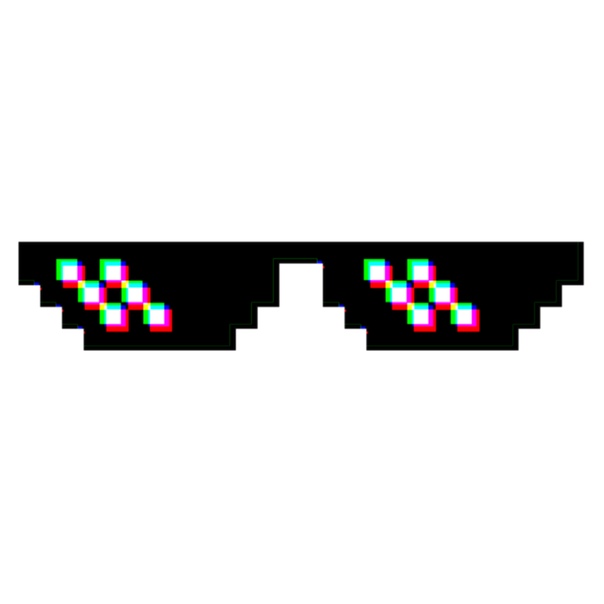 В ручном удалении вы можете настроить размер кисти, чтобы выбрать фоновую область. Затем нажмите «Удалить сейчас», чтобы избавиться от него. С AI Removal нет необходимости выбирать фон. ИИ автоматически выберет и удалит фон.
В ручном удалении вы можете настроить размер кисти, чтобы выбрать фоновую область. Затем нажмите «Удалить сейчас», чтобы избавиться от него. С AI Removal нет необходимости выбирать фон. ИИ автоматически выберет и удалит фон.
Шаг 4 : В большинстве случаев удаление ИИ работает очень хорошо. Но он может быть резким в той или иной степени. Таким образом, вы можете использовать инструмент «Ручное удаление», чтобы более точно выбрать фон. Как только фон будет удален, нажмите «Экспорт», чтобы сохранить изображение на свой компьютер.
Посмотрите обучающее видео, чтобы узнать больше об онлайн-ластике для фона iMyFone. . Для них в Интернете доступны сотни инструментов для удаления фона. Таким онлайн-инструментом для удаления фона является PhotoScissors. У этого инструмента разные цели, но одной из его главных особенностей является удаление фона.
PhotoScissors — это полностью безопасный веб-сайт для людей, которые не хотят проблем. Большинство онлайн-инструментов являются кликбейтами и ведут пользователя на неизвестные веб-страницы. С PhotoScissors такого мошенничества нет, и в нем нет рекламы. Вам просто нужно загрузить свое изображение, и он сделает все остальное. Давайте посмотрим, как работает этот онлайн-инструмент.
Большинство онлайн-инструментов являются кликбейтами и ведут пользователя на неизвестные веб-страницы. С PhotoScissors такого мошенничества нет, и в нем нет рекламы. Вам просто нужно загрузить свое изображение, и он сделает все остальное. Давайте посмотрим, как работает этот онлайн-инструмент.
Шаг 1: Поскольку это онлайн-инструмент, вам не нужно ничего скачивать. Просто зайдите на его сайт. Здесь вы увидите опцию «Удалить фон». Нажмите на нее, и вы попадете на новую страницу. Вы увидите опцию «Загрузить изображение». Нажмите на нее, чтобы просмотреть изображение, или вы также можете перетащить изображение.
Шаг 2: Когда вы просматриваете изображение, обработка изображения займет несколько секунд, и вам будет представлено изображение без фона.
Шаг 3: Вы видите два изображения рядом друг с другом. Один с фоном, другой без фона. Теперь вы можете нажать «Загрузить» в правом верхнем углу, чтобы бесплатно экспортировать изображение без фона.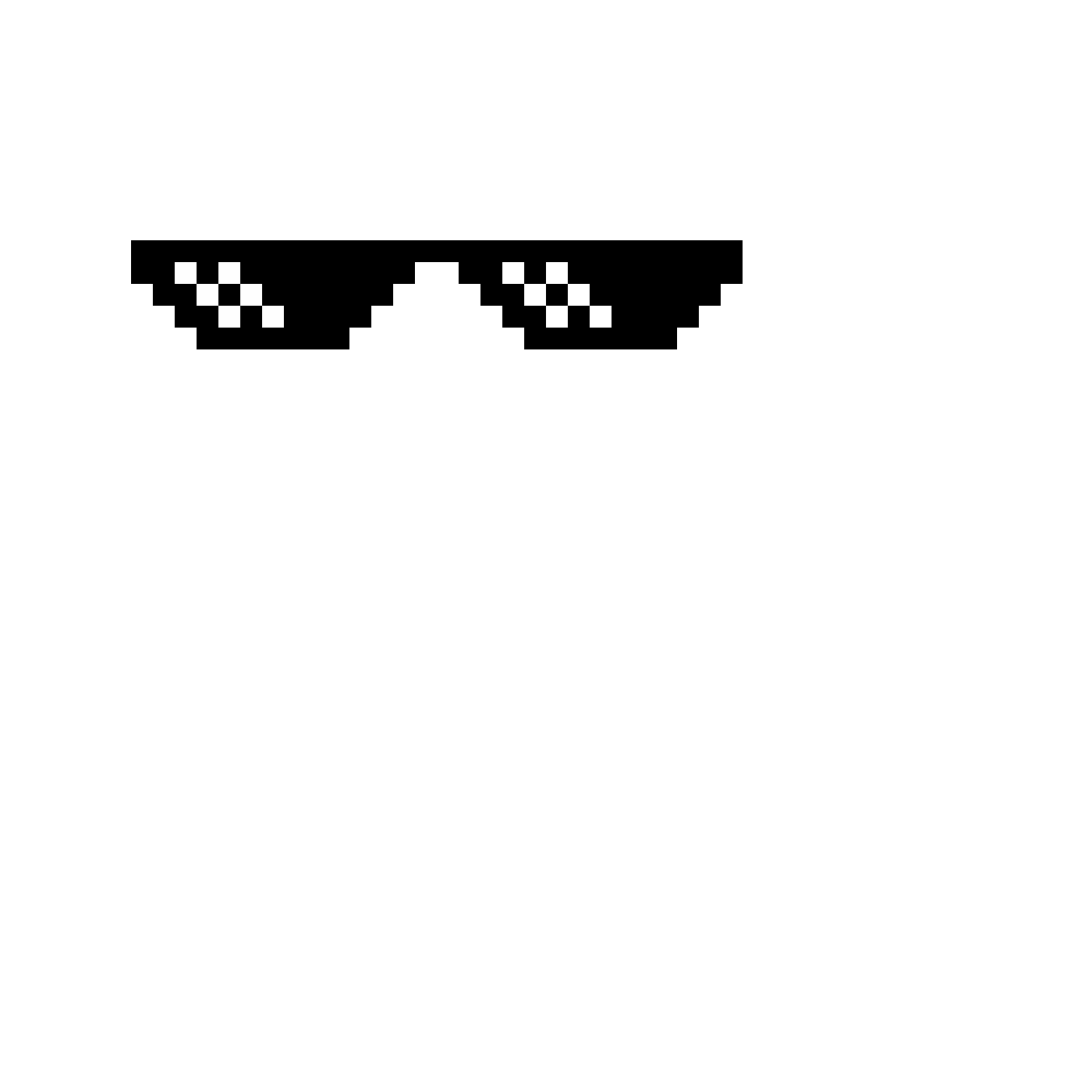
Часть 3 Как легко удалить фон в Word, Paint, Publisher или PowerPoint — MICROSOFT OFFICE
Для удаления фона можно использовать такие инструменты, как Word, Paint, Publisher и PowerPoint. Многие люди не знают об этом и совершенно не подозревают. Если у вас уже есть MS Office на вашем компьютере, то в этом случае вам не нужен другой инструмент или даже подключение к Интернету.
Все вышеперечисленные инструменты имеют схожий способ удаления фона. Следовательно, мы возьмем PowerPoint в качестве примера, и одни и те же шаги будут работать для всех.
Шаг 1: Если на вашем компьютере установлен MS Office, перейдите в PowerPoint и откройте его. Удалите заголовки слайдов и импортируйте изображение, из которого вы хотите удалить фон.
Шаг 2: После импорта изображения обязательно выберите его. Теперь перейдите в «Формат изображения». На этой вкладке перейдите к опции «Цвет». Здесь вы увидите различные варианты цвета.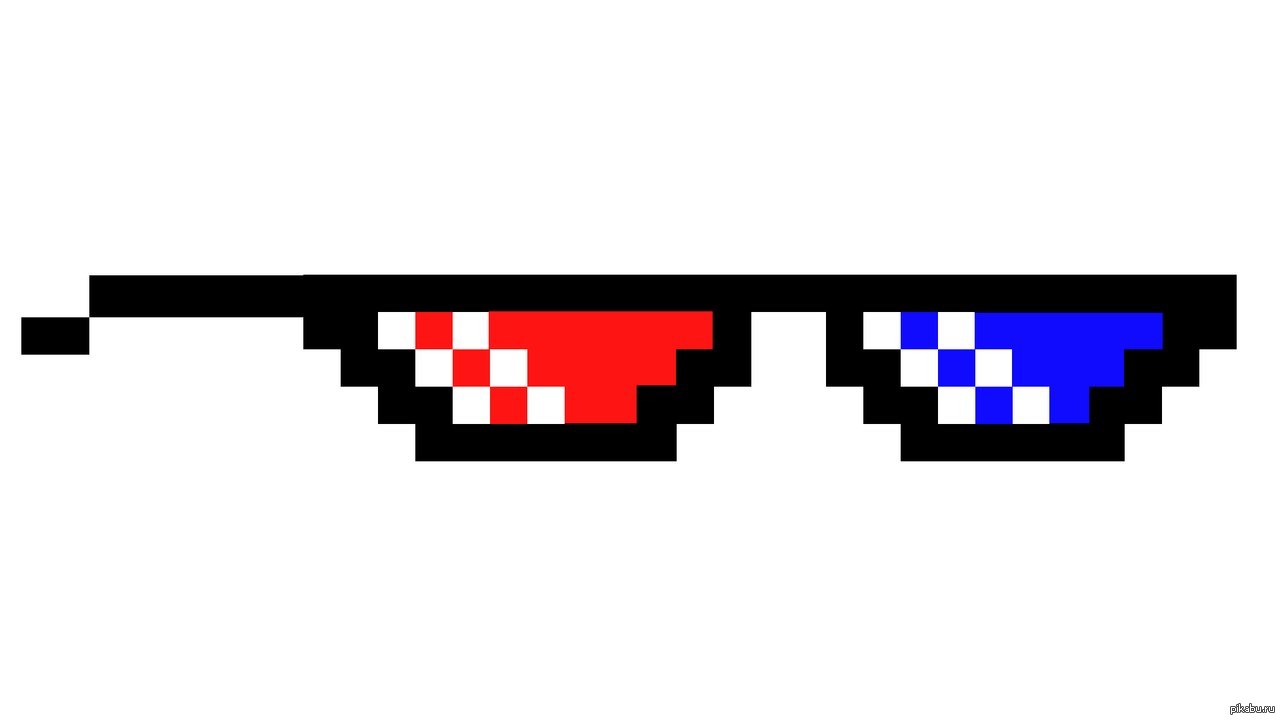 Прокрутите вниз под цветами и нажмите «Установить прозрачный цвет».
Прокрутите вниз под цветами и нажмите «Установить прозрачный цвет».
Шаг 3: С помощью этого инструмента щелкните фон изображения. PowerPoint обработает изображение с фоновым цветом и удалит его. Он заменяет фон прозрачностью. Белый фон с изображения теперь удален. Сохраните изображение в любом удобном для вас формате.
Часть 4. Как удалить белый фон с помощью Magic Wand — PIXLR
Еще один онлайн-инструмент для удаления фона — PIXLR. Лучшее в онлайн-инструментах то, что их не нужно загружать. Работа эффективна и занимает меньше времени. То, что отличает PIXLR от PhotoScissors, заключается в том, что после автоматического удаления фона AI пользователь может добавить изящество к фотографии. Например, после удаления белого фона остается немного белых следов. Присутствует прекрасный инструмент, чтобы добавить больше деталей к удалению фона.
Еще одним преимуществом использования PIXLR является то, что он запрашивает у пользователя разрешение изображения. В то время как в других онлайн-инструментах ничего подобного нет. Он имеет три варианта, включая Full HD и Ultra HD. Это намного лучше, чем большинство онлайн-инструментов: легко, просто и эффективно.
В то время как в других онлайн-инструментах ничего подобного нет. Он имеет три варианта, включая Full HD и Ultra HD. Это намного лучше, чем большинство онлайн-инструментов: легко, просто и эффективно.
Шаг 1: Перейдите на веб-сайт PIXLR и нажмите «Удалить фон». Вы перейдете на новую страницу с функцией удаления фона. Здесь у вас будет опция «Открыть изображение». Нажмите на нее, чтобы просмотреть изображение с вашего компьютера.
Шаг 2: После выбора изображения PIXLR спросит у вас разрешение изображения. Выберите желаемое разрешение и нажмите «Применить». ИИ PIXLR потребуется несколько секунд, чтобы обработать изображение и отобразить изображение без фона.
Шаг 3: Однако вы можете видеть, что на изображении есть несколько белых пятен. Нажмите на опцию «Точная настройка» справа и с помощью кисти выберите белую область. Это сделает ваш образ намного лучше.
Part.
 5 Популярный инструмент для удаления фона за считанные секунды — Clipping Magic
5 Популярный инструмент для удаления фона за считанные секунды — Clipping MagicПоследним онлайн-инструментом для удаления фона в нашем списке является Clipping Magic. Это похоже на другие онлайн-инструменты, которые используют ИИ для обнаружения фона, а затем удаляют его. Но хорошая вещь в этом инструменте заключается в том, что он не так вводит в заблуждение, как другие онлайн-инструменты.
Clipping Magic не является бесплатным, и если вы хотите использовать его в коммерческих целях и загружать высококачественные изображения, вам необходимо оплатить его подписку.
Шаг 1: Перейдите на веб-сайт и перейдите к разделу удаления фона. Здесь у вас будет два варианта: «Перетащить изображение» и «Загрузить изображение». Выберите вариант, который подходит вам лучше всего.
Шаг 2: После загрузки изображения веб-сайт проанализирует и обработает изображение и соответствующим образом удалит фон. Но здесь у вас нет возможности сгладить края.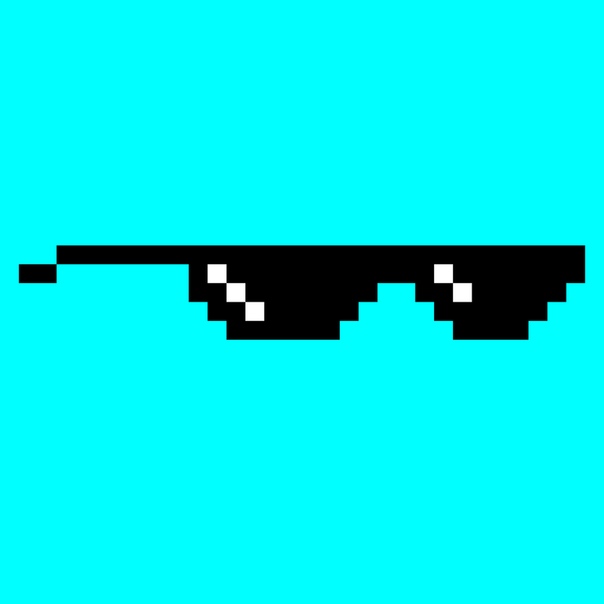 Тем не менее, удаление фона с помощью Clipping Magic является точным и не оставляет белых следов.
Тем не менее, удаление фона с помощью Clipping Magic является точным и не оставляет белых следов.
Шаг 3: Затем вы можете нажать «Загрузить» в верхней строке меню, чтобы экспортировать изображение. Но следует отметить, что это платный веб-сайт, и пользователь должен заплатить абонентскую плату, чтобы загрузить полноразмерные результаты. Тем не менее, вы можете скачать изображение низкого качества, если ваше использование не является коммерческим.
Часто задаваемые вопросы — 5 полезных инструментов для удаления фона изображения без Photoshop
1) Как сделать белый фон прозрачным без Photoshop?
Существует множество вариантов удаления белого фона без Photoshop. К ним относятся iMyFone MarkGo, PIXLR, Clipping Magic, PhotoScissors и даже Word, Paint, Publisher и PowerPoint. Все они имеют разные преимущества, но iMyFone MarkGo — лучший и самый простой способ удалить белый фон.
2) Как проще всего убрать белый фон?
Проще всего убрать фон через iMyFone MarkGo.![]() Это потому, что он не включает водяные знаки, имеет результаты оптимального качества и проще в использовании. Любитель может использовать инструмент с первой попытки без каких-либо проблем. Однако вам нужно будет загрузить инструмент на свой компьютер.
Это потому, что он не включает водяные знаки, имеет результаты оптимального качества и проще в использовании. Любитель может использовать инструмент с первой попытки без каких-либо проблем. Однако вам нужно будет загрузить инструмент на свой компьютер.
3) Как убрать белый фон с логотипа без фотошопа?
Удаление белого фона с логотипа — точная и кропотливая работа. Этого нельзя достичь с помощью всех инструментов, особенно онлайн-инструментов. Для этого вам нужно использовать iMyFone MarkGo. Сначала попробуйте удалить AI, но если трудно добиться идеальных результатов, выберите белый фон за логотипом вручную, а затем попробуйте удалить его.
Заключение
Удалить белый фон с изображения без Photoshop несложно. Для этой цели существует множество онлайн-инструментов и настольных инструментов. В этой статье мы поделились некоторыми онлайн-инструментами. Для максимальной точности вы можете использовать iMyFone MarkGo, так как он отлично работает, чтобы избавиться от фона.

 Введите название объекта в строке с добавлением расширения «PNG» и перейдите на раздел «Картинки»;
Введите название объекта в строке с добавлением расширения «PNG» и перейдите на раздел «Картинки»; Чтобы остался только объект, отключите «нижний» слой.
Чтобы остался только объект, отключите «нижний» слой. Как удалить белый фон без Photoshop — MarkGo
Как удалить белый фон без Photoshop — MarkGo
Leave a Comment